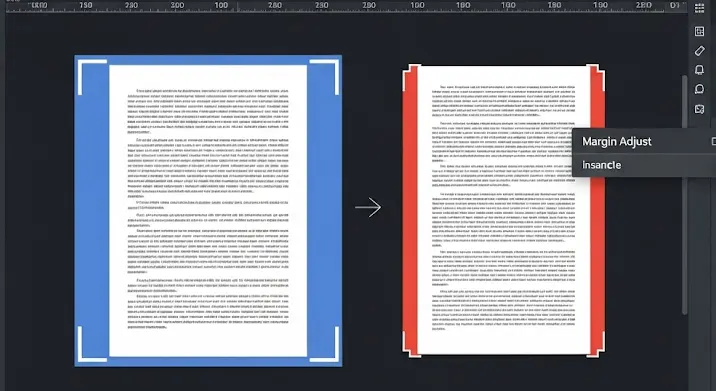
A PDF fájlok a digitális dokumentumok gerincét képezik, legyen szó hivatalos iratokról, e-könyvekről, tanulmányokról vagy éppen prezentációkról. Univerzális formátumuknak köszönhetően szinte bármilyen eszközön megnyithatók és olvashatók, ám gyakran találkozunk olyan PDF-ekkel, amelyek túlzottan széles margókkal rendelkeznek. Ez különösen zavaró lehet kisebb képernyőjű eszközökön, mint például okostelefonokon vagy e-könyv olvasókon, de nyomtatáskor is felesleges papírpazarláshoz vezethet. Szerencsére számos program és módszer létezik a PDF margójának hatékony csökkentésére. Ebben a részletes útmutatóban bemutatjuk a legnépszerűbb és leghatékonyabb megoldásokat, hogy optimalizálni tudja PDF dokumentumait, legyen szó olvasásról vagy nyomtatásról.
Miért csökkentenénk a PDF margóját?
A széles margók, bár nyomtatásnál esztétikai vagy praktikai okokból (pl. iratfűzéshez) hasznosak lehetnek, digitális környezetben gyakran kontraproduktívak. Nézzük, miért érdemes foglalkozni a PDF margóinak optimalizálásával:
- Jobb olvashatóság mobilon és e-olvasókon: A kisebb kijelzőkön minden pixel számít. A felesleges fehér tér csökkentésével a szöveg nagyobb méretben jelenhet meg, így sokkal kényelmesebbé válik az olvasás.
- Papírmegtakarítás nyomtatáskor: Ha nagy mennyiségű dokumentumot nyomtatunk, a kisebb margók jelentős papír- és tintamegtakarítást eredményezhetnek.
- Több tartalom egy oldalon: Egyes esetekben a margók csökkentésével több szöveg vagy kép fér el egy oldalon, ami kompaktabb dokumentumot eredményez.
- Esztétikai és professzionális megjelenés: Egy jól vágott PDF letisztultabb és professzionálisabb benyomást kelthet.
Módszerek a PDF margók csökkentésére
Két alapvető megközelítés létezik a PDF margóinak kezelésére:
- Vágás (Cropping): Ez a leggyakoribb módszer, amely fizikailag levágja a dokumentum széleit. A tartalom mérete nem változik, csak a körülötte lévő fehér tér tűnik el. Ideális, ha a tartalom nem esik túl közel az eredeti margókhoz.
- Újraformázás (Reflowing): Ez egy komplexebb eljárás, amely nem csak levágja a margókat, hanem újrarendezi a szöveget és a képeket a rendelkezésre álló területen. Gyakran használják e-könyveknél, ahol a cél a dinamikus elrendezés biztosítása, ami alkalmazkodik a különböző képernyőméretekhez.
Asztali programok: Precíz és offline megoldások
Az asztali szoftverek általában a legátfogóbb funkciókat kínálják, és nem igényelnek internetkapcsolatot. Ideálisak, ha gyakran dolgozik PDF fájlokkal, vagy érzékeny dokumentumokat kezel.
1. Adobe Acrobat Pro (Fizetős, Iparági Standard)
Az Adobe Acrobat Pro az iparági standard PDF szerkesztő, amely a legszélesebb körű funkciókat kínálja, beleértve a precíz margóvágást is.
- Funkciók: Vágóeszköze rendkívül intuitív. Kézzel is beállíthatja a vágási területet, vagy megadhatja a pontos margóméreteket. Lehetőség van az összes oldal, vagy csak bizonyos oldalak vágására.
- Előnyök: Pontos, megbízható, számos egyéb PDF szerkesztési funkciót kínál.
- Hátrányok: Drága előfizetés.
- Hogyan működik: Nyissa meg a PDF-et, válassza az „Eszközök” menüt, majd a „PDF szerkesztése” opciót, azon belül pedig a „Oldalak körülvágása” eszközt. Egyszerűen húzza be a kívánt vágási területet.
2. Foxit PhantomPDF / PDF-XChange Editor (Fizetős Alternatívák)
Ezek a programok remek alternatívái az Adobe Acrobatnak, gyakran kedvezőbb áron, hasonlóan gazdag funkciókészlettel.
- Funkciók: Mindkettő rendelkezik PDF vágási funkcióval, amely hasonlóan működik az Adobe Acrobatéhoz.
- Előnyök: Jó ár/érték arány, gyors működés, átfogó szerkesztési lehetőségek.
- Hátrányok: Nem ingyenesek.
3. Briss (Ingyenes, Nyílt Forráskódú)
A Briss egy egyszerű, mégis rendkívül hatékony ingyenes program, amelyet kifejezetten PDF oldalak körülvágására terveztek. Különösen hasznos, ha több PDF fájlt kell azonos módon vágni.
- Funkciók: Betölti a PDF-et, és vizuálisan megjeleníti az összes oldal átfedését. Ön egyetlen téglalappal jelölheti ki a vágási területet, amely az összes oldalra érvényes lesz.
- Előnyök: Teljesen ingyenes, könnyen használható, kiválóan alkalmas több oldalas dokumentumok egységes vágására.
- Hátrányok: Csak vágásra alkalmas, nincs egyéb PDF szerkesztési funkciója. Kicsit elavult a kezelőfelülete.
- Hogyan működik: Töltse le és futtassa a Briss-t (Java alapú). Nyissa meg a PDF-et, majd az előnézeti ablakban húzza be a kívánt vágási területet. Kattintson a „Crop PDF” gombra.
4. K2pdfopt (Ingyenes, Nyílt Forráskódú, Kifejezetten e-könyvekhez)
A K2pdfopt egy rendkívül sokoldalú eszköz, amely nem csak vágni tudja a PDF-eket, hanem kifejezetten az e-könyv olvasókon való optimális megjelenítésre formázza át őket. Képes a szövegfolyamatok újrarendezésére (reflowing), a margók intelligens eltávolítására és a tartalom nagyítására.
- Funkciók: Automatikusan felismeri a szövegterületet, eltávolítja a margókat, nagyítja a tartalmat, és átalakítja azt az e-könyv olvasók képernyőjéhez. Képes oldalak felosztására és összekapcsolására is.
- Előnyök: Hihetetlenül hatékony e-könyvek optimalizálásában, ingyenes, parancssorból is vezérelhető, de grafikus felület is elérhető hozzá.
- Hátrányok: Kezdők számára bonyolultnak tűnhet, sok beállítási opciója van.
- Hogyan működik: Telepítse a programot, majd húzza bele a PDF fájlt. A beállítások (pl. célméret, margók) megadása után indítsa el a konverziót.
Online PDF eszközök: Gyors és kényelmes megoldások
Az online PDF vágóeszközök ideálisak, ha gyorsan és külön szoftver telepítése nélkül szeretne margót csökkenteni. Azonban figyelni kell az adatvédelemre, különösen érzékeny dokumentumok esetén.
1. iLovePDF / Smallpdf / Sejda (Freemium)
Ezek a platformok széles körű PDF-kezelő funkciókat kínálnak, köztük a PDF vágást is.
- Funkciók: Egyszerűen feltölti a PDF-et, vizuálisan kijelölheti a vágási területet, majd letöltheti a módosított fájlt.
- Előnyök: Ingyenesen elérhetőek (bizonyos korlátokkal), könnyen használhatók, gyorsak, nincs szükség szoftvertelepítésre.
- Hátrányok: Internetkapcsolat szükséges, fájlméret- vagy napi használati korlátok az ingyenes verziókban, adatvédelmi aggályok érzékeny dokumentumok esetén.
- Hogyan működik: Keresse fel az iLovePDF, Smallpdf vagy Sejda weboldalát, válassza a „PDF vágása” (Crop PDF) funkciót, töltse fel a fájlt, jelölje ki a vágási területet, majd kattintson a vágás gombra és töltse le a kész fájlt.
E-könyv kezelő szoftverek: A reflow ereje
1. Calibre (Ingyenes, Nyílt Forráskódú)
Bár a Calibre elsősorban e-könyvek szervezésére és konvertálására szolgál, kiválóan alkalmas a PDF-ek átalakítására reflowable formátumokba (pl. EPUB, MOBI). Ez a folyamat automatikusan eltávolítja a felesleges margókat, és a tartalmat reszponzívvá teszi.
- Funkciók: Betölti a PDF-et, majd konvertálja azt más formátumokba. A konverziós beállítások között finomhangolhatók a margók és az elrendezés.
- Előnyök: Tökéletes e-könyvekhez, ingyenes, platformfüggetlen, hatalmas közösségi támogatás.
- Hátrányok: A konverzió minősége bonyolultabb PDF-ek (pl. sok képpel, komplex elrendezéssel) esetén változó lehet. Nem direkt PDF vágó, hanem formátumátalakító.
- Hogyan működik: Adja hozzá a PDF-et a Calibre könyvtárához, majd kattintson a „Könyvek konvertálása” gombra. Válassza ki a kimeneti formátumot (pl. EPUB), és a „Page Setup” fülön beállíthatja a margókat nullára vagy alacsony értékre.
Nyomtatási beállítások: Gyors optimalizálás nyomtatás előtt
Néha nincs szükség a PDF fájl tényleges módosítására, elegendő a nyomtatási beállításokat megváltoztatni. Ezzel csak a kinyomtatott lapon csökkennek a margók, az eredeti PDF érintetlen marad.
- Nyomtatási méretezés: Szinte minden PDF olvasó program (Adobe Reader, Foxit Reader, Chrome beépített PDF nézője) lehetővé teszi, hogy a nyomtatás előtt beállítsa az oldal illesztését. Válassza a „Méretezés” (Scale) vagy „Egyéni méretezés” (Custom Scale) opciót, és kísérletezzen a százalékos értékekkel (pl. 95%-100%). Egyes nyomtatók lehetővé teszik a „marginless” vagy „borderless” (margó nélküli) nyomtatást is.
- „Print to PDF” nyomtatók: Használjon egy virtuális PDF nyomtatót (pl. Microsoft Print to PDF, PDFCreator, doPDF), és nyomtassa ki az eredeti PDF-et egy új PDF fájlba, miközben a nyomtatási beállításoknál csökkenti a margókat, vagy beállítja a tartalom illesztését az oldalra.
Tippek a legjobb eredmények eléréséhez
- Mindig készítsen biztonsági másolatot: Mielőtt bármilyen módosítást végezne, mentse el az eredeti PDF fájlt.
- Tesztelje egy másolaton: Ne az eredeti dokumentumot módosítsa először, hanem egy másolatot.
- Figyeljen a tartalomra: Győződjön meg róla, hogy a vágás nem vág le fontos információt, képet vagy táblázatot. Különösen figyeljen a fejlécekre és láblécekre.
- Reflow vs. Vágás: Ha a cél a kényelmes e-könyv olvasás, és a PDF szövegalapú, a reflowing (pl. Calibre vagy K2pdfopt) jobb megoldás lehet. Ha fix elrendezésű dokumentumról van szó, és csak a felesleges fehér tér zavaró, a vágás a célravezetőbb.
- Optikai felismert szöveg (OCR): Ha a PDF beolvasott képekből áll (nem kereshető a szöveg), akkor a margóvágás még fontosabb, mivel a reflowing nem valószínű, hogy működni fog.
Mikor ne csökkentsük a margókat?
- Jogi vagy hivatalos dokumentumok: A dokumentum eredeti formátumának megőrzése kulcsfontosságú lehet.
- Precíz elrendezést igénylő fájlok: Például tervezési rajzok, kottázott zenék, ahol a legkisebb változtatás is befolyásolhatja az olvashatóságot vagy a funkcionalitást.
- Olyan dokumentumok, ahol a tartalom nagyon közel van a széléhez: Ilyenkor a vágás információvesztéssel járhat.
Összefoglalás
A PDF fájlok margójának csökkentése egyszerű, mégis hatékony módja annak, hogy optimalizáljuk dokumentumainkat a jobb olvashatóság, a nyomtatási költségek csökkentése és az esztétikai élmény érdekében. Legyen szó ingyenes online eszközökről, dedikált asztali szoftverekről, vagy komplexebb e-könyv optimalizáló programokról, mindenki megtalálhatja a számára legmegfelelőbb megoldást. Kísérletezzen a különböző módszerekkel és programokkal, hogy a legtöbbet hozza ki PDF dokumentumaiból!
